Kuidas printida esimene veerg igal lehel rakenduses Excel 2013
Kas teie arvutustabelil on siltide veerg, mis aitab ülejäänud arvutustabelil olevat teavet tuvastada? See on levinud viis andmete korrastamiseks Excelis, kuna see võimaldab dokumendi vaatajatel lahtris sisalduvat teavet hõlpsalt tuvastada.
Kuid prinditud arvutustabel võib olla väga erinev arvutiekraanil kuvatavast arvutustabelist ja vaatajaskonnal võib olla raskusi andmete sirgjoonelisega kõigi pärast 1. lehte trükitud dokumentide korral. Kasulik viis selle probleemi lahendamiseks on printida vasakul päiseveerg iga lehe külg. See aitab vähendada segadust ja tagab, et kavandatud teave edastatakse teie vaatajaskonnale.
Printige veerg programmi Excel 2013 iga lehe vasakult servalt
Selle õpetuse toimingud võimaldavad teil valida programmi Excel 2013 abil veeru, mis prinditakse iga prinditava lehe vasakus servas. Pange tähele, et veergudel on tähed ja ridadel on numbrid. Kui soovite selle asemel printida rea iga lehe ülaossa, saate seda artiklit lugeda.
1. samm: avage arvutustabel rakenduses Excel 2013.
2. samm: klõpsake akna ülaosas vahekaarti Lehe paigutus .

3. samm: klõpsake navigeerimisriba jaotise Lehekülje häälestus paremas alanurgas nuppu Lehe häälestus.
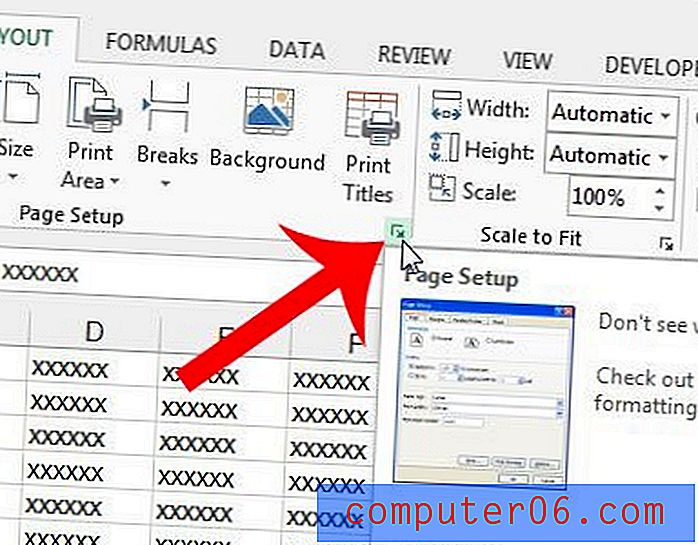
4. samm: klõpsake akna ülaosas vahekaarti Sheet .
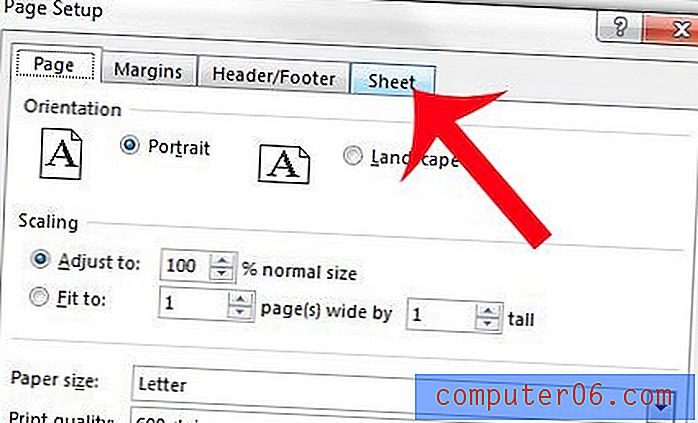
5. samm: klõpsake vasakul väljal korramiseks veergude sees.
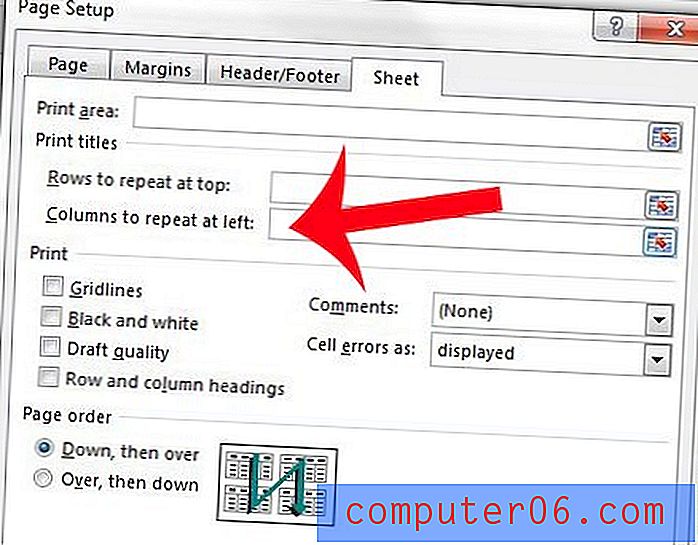
5. samm: klõpsake iga lehe vasakus servas veeru arvutustabelis ülaosas olevat täht.
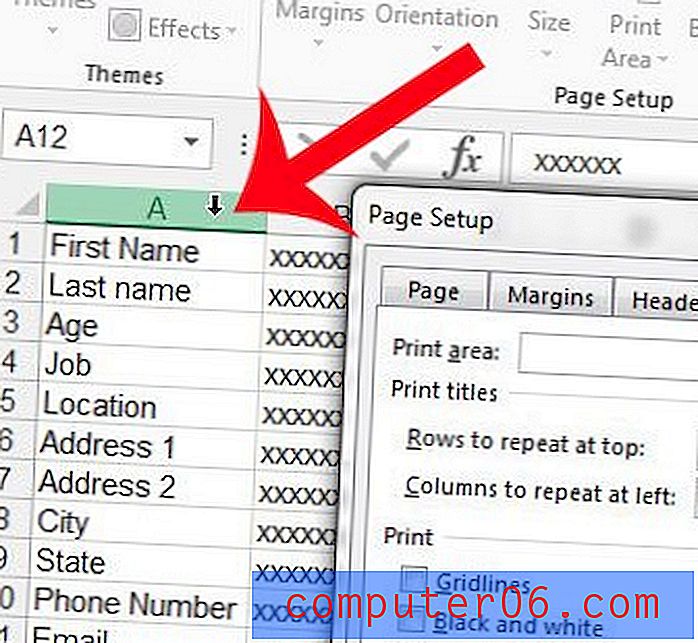
6. samm: veenduge, et vasakpoolsel väljal korratavate veergude väärtus on õige, siis klõpsake akna allosas nuppu OK . Seejärel saate arvutustabelit uute sätetega printida.
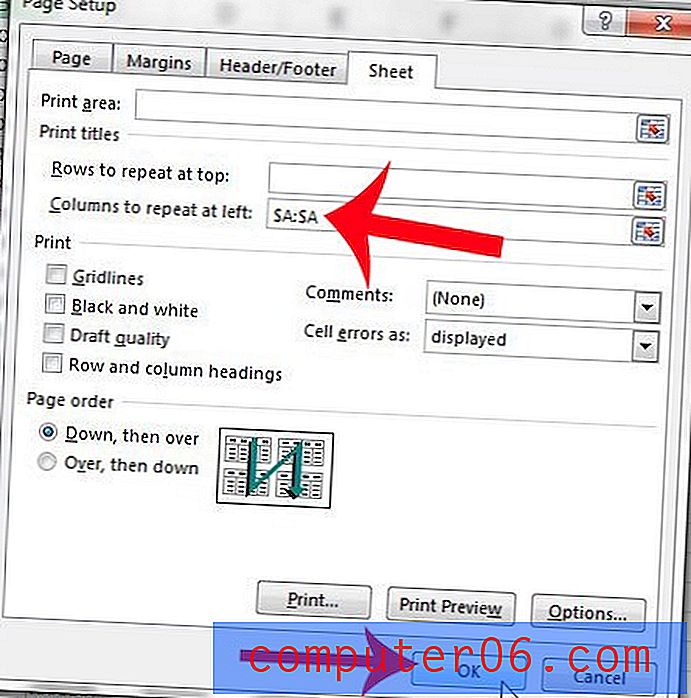
Kas soovite printida ainult mõned arvutustabeli lahtrid? Lugege lisateavet valiku Excel 2013 printimise kohta ja lugege üht viisi, kuidas saate arvutustabelite printimise viisi muuta.



